Reading Time: 1 minutes
★CSVファイルを用いるユーザー管理方法について
★Windows PowerShellを利用するユーザー管理方法について
第二弾:Active Directoryの必要性【MicrosoftのMVP解説!Active Directoryのハウツー読本】
第1回の投稿で、Microsoft 365(旧称:Office 365)を利用するためには、Azure AD(Azure Active Directory)でユーザーを作成する必要があることを紹介しました。つまり、Azure ADにユーザーを作成してライセンスを割り当てることで、そのユーザーがMicrosoft 365を利用できるようになります。今回は、ユーザー管理をテーマに紹介します。もう少し具体的に言うと、ユーザー管理には大きく分けて3つの方法が挙げられます。
・Microsoft 365管理センターを利用する方法
・CSVファイルを用いる方法
・Windows PowerShellを利用する方法
„Å©„ÅÆÊñπÊ≥ï„Å߄ɶ„ɺ„Ç∂„ɺÁÆ°ÁêÜ„Çí„Åä„Åì„Å™„ÅÜÂÝ¥Âêà„Åß„ÇÇ„ÄÅË°å„Å£„ÅüÊìç‰Ωú„ÅØAzure AD„Å´ÂØæ„Åó„ŶÂÆüË°å„Åï„Çå„Åæ„Åô„ÄljªäÂõû„ÅØ„ÄÅ„Åù„Çå„Åû„Çå„ÅÆÊñπÊ≥ï„ÇíË™≤È°å„Å®ÂÖ±„Å´Á¥π‰ªã„Åó„Åæ„Åô„ÅÆ„Åß„ÄÅ1„ŧ„Åö„ŧÈÝÜÁŴ˶ã„Ŷ„ÅÑ„Åç„Åæ„Åó„Çá„ÅÜ„ÄÇ
★Microsoft 365管理センターを利用する方法
3„ŧ„ÅÆÊñπÊ≥ï„ÅÆ„ÅÜ„Å°„ÄÅÊúÄ„ÇÇÁ∞°Âçò„Åã„ŧÂü∫Êú¨ÁöÑ„Å™ÊñπÊ≥ï„Åß„Åô„ÄÇÁÆ°ÁêÜËÄÖ„ÅßMicrosoft 365ÁÆ°Áê܄Ǫ„É≥„Çø„ɺ„Å´„Ç¢„Ç؄Ǫ„Çπ„Åô„Çã„Å®„ÄÅ[„ɶ„ɺ„Ç∂„ɺ]„É°„Éã„É•„ɺ„ÅÆ[„Ç¢„ÇØ„ÉÜ„Ç£„Éñ„Å™„ɶ„ɺ„Ç∂„ɺ]„Å߄ɶ„ɺ„Ç∂„ɺ„ÇíÁÆ°ÁêÜ„Åô„Çã„Åì„Å®„Åå„Åß„Åç„Åæ„Åô„ÄDŽɶ„ɺ„Ç∂„ɺ„Çí‰ΩúÊàê„Åô„Çã„Å´„ÅØ[„ɶ„ɺ„Ç∂„ɺ„ÅÆËøΩÂäÝ]„Çí„ÇØ„É™„ÉÉ„ÇØ„Åô„Çå„Å∞„ÄÅÂøÖ˶ńřÊÉÖÂݱ„ÇíÂÖ•Âäõ„Åô„Çã„Ƕ„Ç£„Ç∂„ɺ„Éâ„ÅåË°®Á§∫„Åï„Çå„Äńɶ„ɺ„Ç∂„ɺÂêç„ÇÑ„Éë„Çπ„É؄ɺ„Éâ„Å™„Å©„ÇíÊåáÂÆö„Åó„Ŷ„ɶ„ɺ„Ç∂„ɺ„Çí‰ΩúÊàê„Åß„Åç„Åæ„Åô„ÄÇ
„Åü„ÅÝ„ÄÅ„Åì„ÅÆÂÝ¥Âêà„Å؄Ƕ„Ç£„Ç∂„ɺ„Éâ„Å´Âæì„Å£„Ŷ1‰∫∫„Åö„ŧ„ɶ„ɺ„Ç∂„ɺ„Çí‰ΩúÊàê„Åó„Å™„Åè„Ŷ„ÅØ„Å™„Çä„Åæ„Åõ„Çì„ÄÇ˧áÊï∞„ÅƄɶ„ɺ„Ç∂„ɺ‰ΩúÊàê„ÇíÂäπÁéá„Çà„ÅèË°å„ÅÑ„Åü„ÅÑÂÝ¥Âêà„Å؉ªñ„ÅÆÊñπÊ≥ï„Çí‰ΩøÁÅô„Çã„Åì„Å®„ÇíʧúË®é„Åó„Åæ„Åô„ÄÇ
★CSVファイルを用いる方法
˧áÊï∞„ÅƄɶ„ɺ„Ç∂„ɺ„Çí„Åæ„Å®„ÇńŶ‰ΩúÊàê„Åô„ÇãÂÝ¥Âêà„Å´ÈÅ©„Åó„ÅüÊñπÊ≥ï„Åß„Åô„ÄljΩúÊàê„Åô„Çã„ɶ„ɺ„Ç∂„ɺÊÉÖÂݱ„Çí„ÅÇ„Çâ„Åã„Åò„ÇÅCSV„Éï„Ç°„ǧ„É´„Å´„Åæ„Å®„ÇńŶ„Åä„Åç„ÄÅ„Åù„ÅÆCSV„Éï„Ç°„ǧ„É´„Çí„ǧ„É≥„Éù„ɺ„Éà„Åô„Çã„Åì„Å®„ÅßÂäπÁéá„Çà„Åè„ɶ„ɺ„Ç∂„ɺ‰ΩúÊàê„Åß„Åç„Åæ„Åô„ÄDŽǵ„É≥„Éó„É´„Å®„Å™„ÇãCSV„Éï„Ç°„ǧ„É´„ÅåMicrosoft 365ÁÆ°Áê܄Ǫ„É≥„Çø„ɺ„Åã„Çâ„ÉĄǶ„É≥„É≠„ɺ„Éâ„Åß„Åç„Çã„ÅÆ„Åß„ÄÅ„Åù„Çå„ÇíÁ∑®ÈõÜ„Åó„ŶËá™ÁµÑÁπî„ÅÆÂæìÊ•≠Âì°„ÅÆÊÉÖÂݱ„Ŵ§âÊõ¥„Åó„ŶÂà©ÁÅô„Çã„Å®ËâØ„ÅÑ„Åß„Åó„Çá„ÅÜ„ÄÇ
そして、そのCSVファイルのアップロードはMicrosoft 365管理センターから行うこともできますが、ここで1つ注意点があります。
CSV„Éï„Ç°„ǧ„É´ÂÜÖ„Åß„ÅØÂÄã„ÄÖ„ÅƄɶ„ɺ„Ç∂„ɺ„ÅÆ„Éë„Çπ„É؄ɺ„Éâ„ÅØÊåáÂÆö„Åß„Åç„Å™„ÅÑ„Åü„ÇÅ„ÄÅMicrosoft 365ÁÆ°Áê܄Ǫ„É≥„Çø„ɺ„Åã„Çâ„Ç¢„ÉÉ„Éó„É≠„ɺ„Éâ„Åó„Ŷ„ɶ„ɺ„Ç∂„ɺ„Çí‰ΩúÊàê„Åô„Çã„Å®„ÄÅÂêфɶ„ɺ„Ç∂„ɺ„ÅÆÂàùÊúü„Éë„Çπ„É؄ɺ„Éâ„ÅØ„Åù„Çå„Åû„Çå„Å´„É©„É≥„ÉÄ„ÉÝ„Å™ÊñáÂ≠óÂàó„ÅåËá™ÂãïÁöÑ„Å´Ë®≠ÂÆö„Åï„Çå„Åæ„Åô„ÄÇ
„Åù„ÅÆ„Åü„ÇÅ„ÄÅ„Äå„Åù„Çå„Åû„Çå„ÅÆ„Éë„Çπ„É؄ɺ„Éâ„ÇíÁ¢∫Ë™ç„Åó„ŶÂêфɶ„ɺ„Ç∂„ɺ„Å´‰ºù„Åà„ÄÅÂàùÂõû„ÅƄǵ„ǧ„É≥„ǧ„É≥ÊôDŽŴ§â„Åà„Ŷ„ÇÇ„Çâ„ÅÜ„Äç„Å®„ÅÑ„Å܉ΩúÊ•≠„ÇÇÂêà„Çè„Åõ„ŶÂøÖ˶ńŴ„Å™„Çä„Åæ„Åô„ÄÇ„ÇÇ„Åó„ÄÅÂàùÊúü„Éë„Çπ„É؄ɺ„Éâ„ÇíÁÆ°ÁêÜËÄÖÂÅ¥„ÅßÊåáÂÆö„Åó„Åü„ÅÑÂÝ¥Âêà„Å´„ÅØ„ÄÅʨ°„Å´Á¥π‰ªã„Åô„ÇãWindows PowerShell„ÇíÂà©ÁÅô„ÇãÊñπÊ≥ï„ÇíÂèÇËÄÉ„Å´„Åó„Ŷ„Åè„ÅÝ„Åï„ÅÑ„ÄÇ
★Windows PowerShellを利用する方法
コマンドレットを使用して管理する方法です。Windows PowerShellを利用してユーザー管理を行うためには、最初に管理モジュールのインストールとAzure ADへの接続が必要です。
‚ñÝÁÆ°ÁêÜ„É¢„Ç∏„É•„ɺ„É´„ÅƄǧ„É≥„Çπ„Éà„ɺ„É´
Install-Module AzureAD
‚ñÝAzure AD„Å∏„ÅÆÊé•Á∂ö
Connect-AzureAD
‚ĪMicrosoft 365ÁÆ°ÁêÜËÄÖ„ÅÆË≥áÊݺÊÉÖÂݱ„ÅÆÂÖ•Âäõ„ÅåÂøÖ˶Å
ÁÆ°ÁêÜ„É¢„Ç∏„É•„ɺ„É´„Çí„Ç≥„É≥„Éî„É•„ɺ„Çø„ɺ„Å´„ǧ„É≥„Çπ„Éà„ɺ„É´„Åô„Çã„Åì„Å®„ÅßÂà©Áî®ÂèØËÉΩ„Å™„Ç≥„Éû„É≥„Éâ„ɨ„ÉÉ„Éà„ÅåËøΩÂäÝ„Åï„Çå„ÄÅAzure AD„Å∏„ÅÆÊé•Á∂öÂæå„Å´Azure AD„ÅƄɶ„ɺ„Ç∂„ɺÁÆ°ÁêÜ„ÇíË°å„ÅÜ„Ç≥„Éû„É≥„Éâ„ɨ„ÉÉ„Éà„ÅåÂÆüË°å„Åß„Åç„Çã„Çà„ÅÜ„Å´„Å™„Çä„Åæ„Åô„ÄÇAzure AD„ÅƄɶ„ɺ„Ç∂„ɺÁÆ°ÁêÜ„ÇíË°å„ÅÜ„Ç≥„Éû„É≥„Éâ„ɨ„ÉÉ„Éà„Å´„ÅØ„Äńɶ„ɺ„Ç∂„ɺÊÉÖÂݱ„ÇíÂèñÂæó„Åô„Çã„ÄåGet-AzureADUser„Äç„ÇÑ„Äńɶ„ɺ„Ç∂„ɺ„Çí‰ΩúÊàê„Åô„Çã„ÄåNew-AzureADUser„Äç„Å™„Å©„Åå„ÅÇ„Çä„Åæ„Åô„ÄÇ
New-AzureADUser„Ç≥„Éû„É≥„Éâ„ɨ„ÉÉ„Éà„Çí‰Ωø„Å£„Ŷ1Ë°å„Åö„ŧ„ɶ„ɺ„Ç∂„ɺ‰ΩúÊàê„Åô„Çã„Åì„Å®„ÇÇ„Åß„Åç„Åæ„Åô„Åå„ÄÅCSV„Éï„Ç°„ǧ„É´„Çí„ǧ„É≥„Éù„ɺ„Éà„Åó„Ŷ„ɶ„ɺ„Ç∂„ɺ‰ΩúÊàê„Åó„Åü„ÅÑÂÝ¥Âêà„ÅØ„ÄÅImport-CSV„Ç≥„Éû„É≥„Éâ„ɨ„ÉÉ„Éà„Å®ÁµÑ„ÅøÂêà„Çè„Åõ„Åæ„Åô„ÄÇ
„Åì„ÅÆ„Å®„Åç„ÄŧâÊï∞„Çí‰ΩøÁÅó„Ŷ‰∫ãÂâç„Å´ÂàùÊúü„Éë„Çπ„É؄ɺ„Éâ„ÅÆÊñáÂ≠óÂàó„ÇíË®≠ÂÆö„Åô„Çã„Åì„Å®„ÇÇÂèØËÉΩ„Å™„ÅÆ„Åß„ÄÅÁÆ°ÁêÜËÄÖÂÅ¥„ÅßÂêфɶ„ɺ„Ç∂„ɺ„ÅÆÂàùÊúü„Éë„Çπ„É؄ɺ„Éâ„ÇÇÊåáÂÆö„Åó„Åü„ÅÑ„Å®„ÅÑ„Å܄DZ„ɺ„Çπ„Åß„ÇÇÂØæÂøú„Åß„Åç„Åæ„Åô„ÄÇ„Åù„ÅÜ„Åô„ÇãÂÝ¥Âêà„ÅØ„ÄÅʨ°„ÅÆ„Çà„ÅÜ„Å´„Ç≥„Éû„É≥„Éâ„ɨ„ÉÉ„Éà„ÇíÂÆüË°å„Åó„Åæ„Åô„ÄÇ
‚ñ݄ǧ„É≥„Éù„ɺ„Éà„Åô„Çã„ɶ„ɺ„Ç∂„ɺ„ÅÆÂàùÊúü„Éë„Çπ„É؄ɺ„Éâ„ÅÆË®≠ÂÆö
$PW=New-Object -TypeName Microsoft.Open.AzureAD.Model.PasswordProfile
$PW.Password=”<ÂàùÊúü„Éë„Çπ„É؄ɺ„Éâ„Å®„Å™„ÇãÊñáÂ≠óÂàó>”
‚ñÝCSV„Éï„Ç°„ǧ„É´„Çí„ǧ„É≥„Éù„ɺ„Éà„Åó„Ŷ„ɶ„ɺ„Ç∂„ɺ„Çí‰ΩúÊàê
Import-Csv <CSVファイルのパス> | ForEach-Object {New-AzureADUser -DisplayName $_.DisplayName -UserPrincipalName $_.UserPrincipalName -PasswordProfile $PW -AccountEnabled $true -UsageLocation JP -Department $_.Department -MailNickname $_.FirstName}
„Å™„Åä„ÄÅCSV„Éï„Ç°„ǧ„É´„ÅÆ1Ë°åÁõÆ„ÅØ„Éò„ÉÉ„ÉĄɺ„Å®„Åó„ŶÂàóÂêçÔºà˶ãÂá∫„ÅóÔºâ„ÅåÂÖ•„Å£„Ŷ„ÅÑ„Åæ„Åô„Älj∏äË®ò„Ç≥„Éû„É≥„Éâ„ɨ„ÉÉ„Éà„ÅÆ„Çà„ÅÜ„Å´CSV„Éï„Ç°„ǧ„É´„Åã„Çâ„ɶ„ɺ„Ç∂„ɺ‰ΩúÊàêÊôÇ„Å´„ÅØ„ÄÅNew-AzureADUser„Ç≥„Éû„É≥„Éâ„ɨ„ÉÉ„Éà„ÅÆ„Ç™„Éó„Ç∑„Éß„É≥„ÅßÂêѱûÊÄß„Å®ÂØæÂøú„Åô„ÇãCSV„Éï„Ç°„ǧ„É´„ÅÆÂàóÂêç„ÇíÊåáÂÆö„Åó„ŶÂÆüË°å„Åô„ÇãÂøÖ˶ńÅå„ÅÇ„Çä„Åæ„Åô„ÄDŽŧ„Åæ„Çä„Äʼn∫ãÂâç„Å´ÂêѱûÊÄß„ÅÆÊ≠£Âºè„Å™ÂêçÁß∞„ÇíÊääÊè°„Åó„Ŷ„Åä„Åã„Å™„ÅÑ„Å®„Äńǧ„É≥„Éù„ɺ„Éà„Åó„Åü„Å®„Åç„Å´ÊݺÁ¥ç„Åï„Çå„ÇãÊÉÖÂݱ„Åå “„Ç∫„ɨ„Ŷ„Åó„Åæ„ÅÜ” „Åì„Å®„Å´„Å™„Çã„Çè„Åë„Åß„Åô„ÄÇ
今回はユーザー管理における3つの方法を紹介しましたが、それぞれの課題や注意点を理解した上でシーンに合わせて使い分けると良いでしょう。
Êݙº艺öÁ§æ„ÇΩ„Éï„Ç£„Ç¢„Éç„ÉÉ„Éà„É؄ɺ„ÇØ„Å´Âã§Âãô„Åó„ÄÅ2009Âπ¥„Çà„Çä„Éû„ǧ„ÇØ„É≠„ÇΩ„Éï„ÉàË™çÂÆö„Éà„ɨ„ɺ„Éä„ɺ„Å®„Åó„Ŷ„Éà„ɨ„ɺ„Éã„É≥„Ç∞„ÅÆÈñãÂǨ„ÇÑ„Ç≥„ɺ„ÇπÈñãÁô∫„Å´Âæì‰∫ã„ÄÇÂâçËÅ∑„Åß„ÅÇ„Ç㉺öË®à„ÇΩ„Éï„Éà„É°„ɺ„Ç´„ɺÂã§ÂãôÊôÇ„Å´„ÅØ„ÄʼnºöË®à„ÇΩ„Éï„Éà„ÅÆÂ∞éÂÖ•„ǵ„Éù„ɺ„ÉàÊîØÊ襄ÇÑÊ•≠ÂãôÂà•Ë¨õÁø퉺ö˨õÂ∏´„ÇíÊãÖÂΩì„ÄÇ„Åì„Çå„Çâ„ÅÆÁµåÊ≠¥„ÇÇÊ¥ª„Åã„Åó„Ŷ„Äńɶ„ɺ„Ç∂„ɺ˶ñÁÇπ„ÇÑÈÅéÂ骄ÅÆÁµåÈ®ìË´á„Å™„Å©„Çlj∫§„Åà„Å™„Åå„Çâ„ÅÆ„Éà„ɨ„ɺ„Éã„É≥„Ç∞„ÇíÊèê‰æõ„Åó„ÄÅËøëÂπ¥„ÅØMicrosoft Azure„ÇÑMicrosoft Intune„Å™„Å©„ÅÆ„ÇØ„É©„Ƕ„Éâ„ǵ„ɺ„Éì„Çπ„Çí‰∏ª„Å™ÊãÖÂΩìÈÝòÂüü„Å®„Åô„Çã„ÄÇ˨õÂ∏´„Å®„Åó„ŶʥªÂãï„Åó„Å™„Åå„Çâ„ÄÅÊõ∏Á±ç„ÅÆÂü∑Á≠Ü„Å™„Å©„ÅÆÊ¥ªÂãï„ÇÇË©ï‰æ°„Åï„Çå„ÄÅ2017ÔΩû2020Âπ¥„Å´„Åã„Åë„ŶMicrosoft MVP for Enterprise Mobility„ÇíÂèóË≥û„ÄÇ
主な著作は『ひと目でわかるAzure Information Protection』 (日経BP)、『徹底攻略MCP問題集 Windows Server 2016』『徹底攻略MCP問題集 Windows 10』(インプレスジャパン)、『ひとり情シスのためのWindows Server逆引きデザインパターン』 (エクスナレッジ) など。
ゾーホー社員のつぶやき
„Åì„Çì„Å´„Å°„ÅØԺńÇæ„ɺ„Éõ„ɺ„Ç∏„É£„Éë„É≥„ÅÆËøëËó§„Åß„Åô„ÄÇÊÆãÊöë„ÅåÂé≥„Åó„ÅèÈÅÖ„ÅÑÁßã„ÅÆË®™„Çå„Å®„Å™„Çä„Åù„ÅÜ„Åß„Åô„Åå„ÄÅÁöÜ„Åï„Åæ„ÅÆËÅ∑ÂÝ¥„Åß„ÇÇ„ÄÅÁßã„Åã„ÇâÂøÉÊ©ü‰∏Ä˪¢„Åó„ŶÂÖ•Á§æ„Åó„Ŷ„Åè„Çã‰∏≠ÈÄîÁ§æÂì°„ÅÆÂèó„ÅëÂÖ•„Çå„ÅÆÊôÇÊúü„Åå„ÇÑ„Å£„Ŷ„Åè„Çã„ÅÆ„Åß„ÅØ„Å™„ÅÑ„Åß„Åó„Çá„ÅÜ„Åã„ÄÇ„Ç≥„É≠„ÉäÁ¶ç„Åß„É™„É¢„ɺ„Éà„É؄ɺ„ÇØÁ≠âÊñ∞„Åó„ÅÑ„É؄ɺ„ÇØ„Çπ„Çø„ǧ„É´„ÅåÂ∞éÂÖ•„Åï„Çå„Ŷ„ÅÑ„Çã‰∏≠„ÄÅÂç≥Êà¶Âäõ„Å®„Å™„Çã‰∏≠ÈÄîÊé°ÁÅÆÊñπ„Å´„Åô„Åê„Åï„ÅæÂÆüÂäõ„ÇíÁô∫ÊèÆ„Åó„Ŷ„ÇÇ„Çâ„Åà„Çã„Çà„ÅÜ„Å™Âèó„ÅëÂÖ•„Çå‰ΩìÂà∂„ÇíÂÜçÁ¢∫Ë™ç„Åß„Åç„Çã„Å®„ÅÑ„ÅÑ„Åß„Åô„Å≠„ÄÇÂÖ•Á§æÂæå„ÄÅ˪¢ËÅ∑ËÄÖ„Å´„Å®„Å£„Ŷ„Å؉ºöÁ§æÁã¨ËᙄÅÆÁî®Ë™û„ÇÑ„É´„ɺ„É´„Çí˶ö„Åà„Åü„Çä„ÄÅÊñ∞„Åó„ÅÑ„É°„É≥„Éê„ɺ„Å®„ÅÆ„Ç≥„Éü„É•„Éã„DZ„ɺ„Ç∑„Éß„É≥„Å™„Å©„ÄÅÁøíÂæó„Åô„Åπ„Åç„Çø„Çπ„ÇØ„ÅåÂæÄ„ÄÖ„Å´„Åó„Ŷ„ÅÇ„Çã„ÅÆ„Åß„Äʼn∏áÂÖ®„Å™‰ΩúÊ•≠Áí∞¢ɄÅÝ„Åë„Åß„ÇÇÊèê‰æõ„Åó„Ŷ„ÅÇ„Åí„Åü„ÅÑ„ÇÇ„ÅÆ„Åß„Åô„ÄÇ
„Åù„Åì„Åß„ÄʼnªäÂõû„ÅÆÊäïÁ®ø„Åß„ÅØ„ÄÅÁ§æÂì°„ÅƉΩúÊ•≠„ÇΩ„Éï„Éà„ÅƉ∏Ąŧ„ÄÅMicrosoft 365„Å´Êñ∞˶è„ɶ„ɺ„Ç∂„ɺ„ÇíËøΩÂäÝ„Åô„ÇãÔºì„ŧ„ÅÆÊñπÊ≥ï„Å´„ŧ„ÅфŶÂ≠¶„Å≥„Åæ„Åó„Åü„ÄÇ„Åù„Çå„Åû„Çå„ÅÆËøΩÂäÝÊñπÊ≥ï„Å´„Åä„Åë„Çã„É°„É™„ÉÉ„Éà„ɪ„Éá„É°„É™„ÉÉ„Éà„Çí„ÅîÁêÜËߣÈÝÇ„Åë„Åü„Å®ÊÄù„ÅÑ„Åæ„Åô„Åå„ÄÅ„ÇÑ„ÅØ„Çä‰∏ÄÁµÑÁπî„ÅÆÁÆ°ÁêÜËÄÖ„Å®„Åó„Ŷ„ÅØ„ÄÅ˧áÊï∞„ÅƄɶ„ɺ„Ç∂„ɺ„Çí‰∏ÄÂÆö„ÅÆ„É´„ɺ„É´‰∏ã„Å߉∏ÄÊã¨Âá¶ÁêÜ„Åß„Åç„ÇãWindows PowerShell„ÇíÁÅÑ„ÅüÊñπÊ≥ï„ÅåÂäπÁéáÁöÑ„Å™ÊñπÊ≥ï„Åã„Å®ÊÄù„Çè„Çå„Åæ„Åô„ÄÇ„Åó„Åã„Åó„ÄÅÁÆ°ÁêÜ„É¢„Ç∏„É•„ɺ„É´„ÅƄǧ„É≥„Çπ„Éà„ɺ„É´„ÇÑ„ÄÅAzure AD„Å∏„ÅÆÊé•Á∂ö„ÄÅ„Åù„Åó„Ŷ„Çπ„ÇØ„É™„Éó„Éà„ÅƉΩúÊàê„Å™„Å©„Äʼn∏ÄÈÄ£„ÅƉΩúÊ•≠„ÅØ„Å®„Ŷ„ÇÇÊâãÈñì„Åå„Åã„Åã„ÇäÈù¢ÂÄí„Åß„Åô„ÄÇÊñ∞„Åó„ÅÑ„É°„É≥„Éê„ɺ„ÅÆÂèó„ÅëÂÖ•„Çå„Åå„Çπ„É݄ɺ„Ç∫„Å´Ë°å„Åà„Çã„Çà„ÅÜÂèó„ÅëÂÖ•„ÇåÂÅ¥„ÅÆË≤ÝËç∑„Çí„Åß„Åç„Çã„ÅÝ„Åë˪ΩÊ∏õ„Åß„Åç„Çã„Å®„ÅÑ„ÅÑ„Åß„Åô„Å≠„ÄÇ
弊社製品「M365 Manager Plus」では、Microsoft 365へのユーザー登録を面倒なPowerShellスクリプトを作成しなくても、シンプルなGUIで実行できます。また、ユーザー登録に関わる一連のタスクを自由にレイアウトし、自動化ポ リシーとして保存できるので、ミスや遅延なくユーザ ーアカウントを作成し、正しい権限を付与できます。
‰ªäÂõû„ÅÆ„Çà„ÅÜ„Å™ÂÖ•Á§æÂØæÂøú„ÅƄDZ„ɺ„Çπ„Åß„ÅØ„Äńɶ„ɺ„Ç∂„ɺ„É™„Çπ„ÉàÔºàCSV„Éï„Ç°„ǧ„É´Ôºâ„Çí„ǧ„É≥„Éù„ɺ„Éà„Åô„Çã„ÅÝ„Åë„Åß„Äńɶ„ɺ„Ç∂„ɺ„Ç¢„Ç´„Ƕ„É≥„Éà„ÅƉΩúÊàê„ÄÅ„É©„ǧ„Ǫ„É≥„Çπ„ÅÆÂâ≤„ÇäÂΩì„Ŷ „ÄÅ„É°„ɺ„É´„Éú„ÉÉ„ÇØ„Çπ„ÅÆÊúâÂäπÂåñ„Äŧö˶ÅÁ¥ÝË™çË®º„ÅÆË®≠ÂÆö„ÄÅÂΩπÂâ≤„Å´Âøú„Åò„ÅüÈÅ©Âàá„Å™„Ç∞„É´„ɺ„Éó„Å∏„ÅƄɶ„ɺ„Ç∂„ɺËøΩÂäÝ„Å™„Å©„Çí„Åô „Åπ„Ŷ‰∏ÄÊ㨄ÅßÂÆüË°å„Åß„Åç„Çã„Çà„ÅÜ„Å´„Å™„Çä„Åæ„Åô„ÄÇ
M365 Manager Plusとは?
Microsoft 365の定義済みレポートを包括的に提供し、大量のユーザー管理、大量のメールボックス管理、ログ監査、サービス監視、セキュア委任などを含む複雑な作業の実行に貢献します。
使いやすいインターフェイスで、Exchange Online、Azure Active Directory、Skype for Business、OneDrive for Business、Microsoft Teams、SharePoint Online、その他のMicrosoft 365サービスを一箇所で管理または可視化することができます。
M365 Manager Plus„Å´„ŧ„ÅфŶ˩≥„Åó„ÅèÁü•„Çä„Åü„ÅÑ„Äʼn∏ÄÂ∫¶‰Ωø„Å£„Ŷ„Åø„Åü„ÅÑ„Å®„ÅÑ„ÅÜÊñπ„ÅØ„ÄÅ„Åú„Å≤‰ª•‰∏ã„ÅÆURL„Å´„Ç¢„Ç؄Ǫ„Çπ„Åó„Ŷ„Åè„ÅÝ„Åï„ÅÑ„ÄÇ
M365 Manager Plusの製品ページはこちら
M365 Manager Plusの概要資料ダウンロードページはこちら
M365 Manager Plusの無料評価版ダウンロードページはこちら
▼▼ 別シリーズのブログ記事もチェック! ▼▼
Microsoft MVPシリーズ第一弾:AzureADを利用する意味【AzureADの虎の巻】
Microsoft MVPシリーズ第二弾:Active Directoryの必要性【Active Directoryのハウツー読本】
Microsoft MVPシリーズ第四弾:ファイルサーバーのアクセス許可【ファイルサーバー管理のいろはを学ぶ】
Microsoft MVP„Ç∑„É™„ɺ„Ç∫Á¨¨‰∫îºæÔºö‰∫∫‰∫ã„Ç∑„Çπ„ÉÜ„ÉÝÁÆ°ÁêÜ„Å®ADÁÆ°ÁêÜ„ÄêActive Directory„Å®‰∫∫‰∫ã„Ç∑„Çπ„ÉÜ„ÉÝÈÄ£Êê∫„ÅÆ„Ç≥„Éщ∏∏„Çè„Åã„Çä„Äë
>> Á¨¨5Âõû „Ç´„Çπ„Çø„ÉÝ„Éâ„É°„ǧ„É≥Âêç
<< 第7回 ログ監査


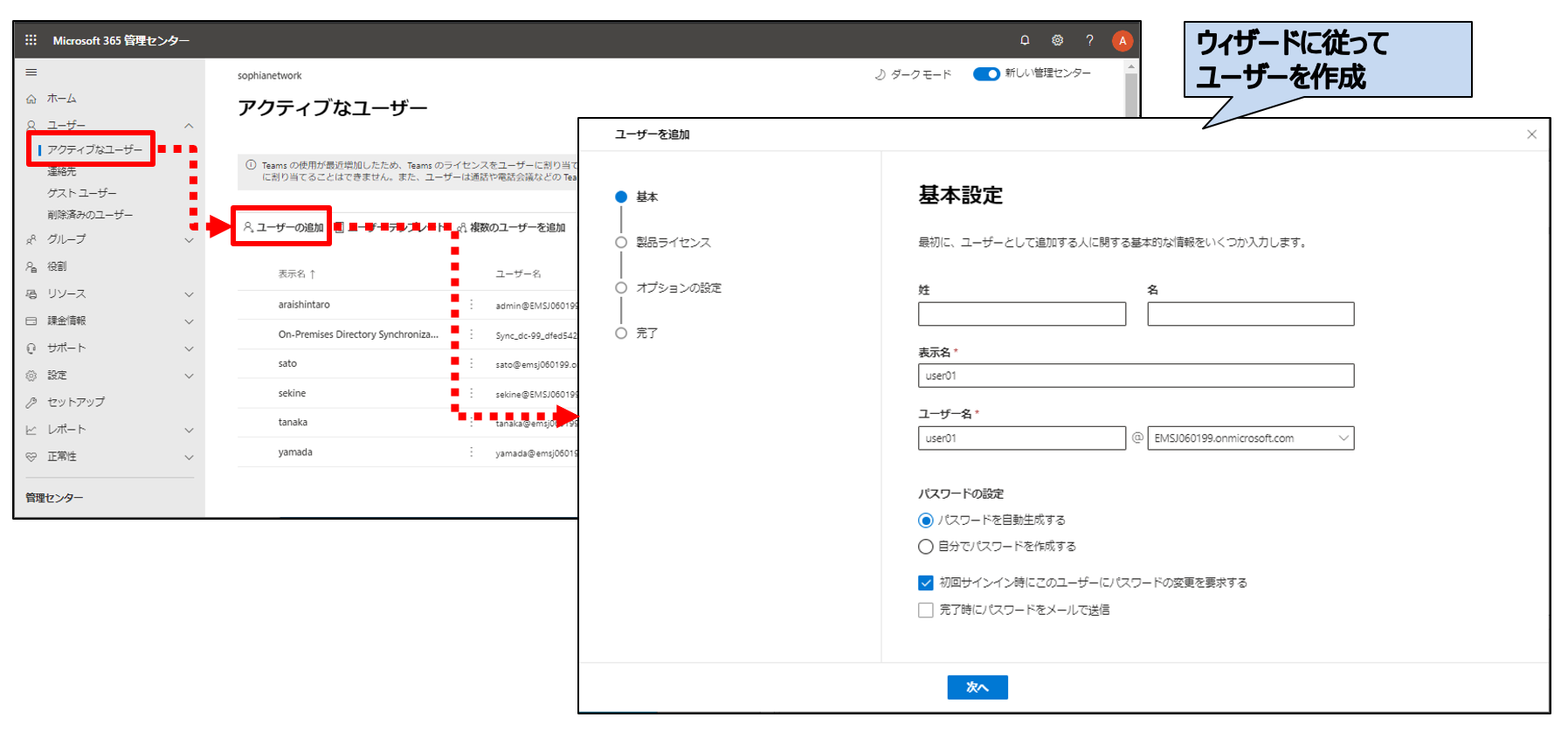
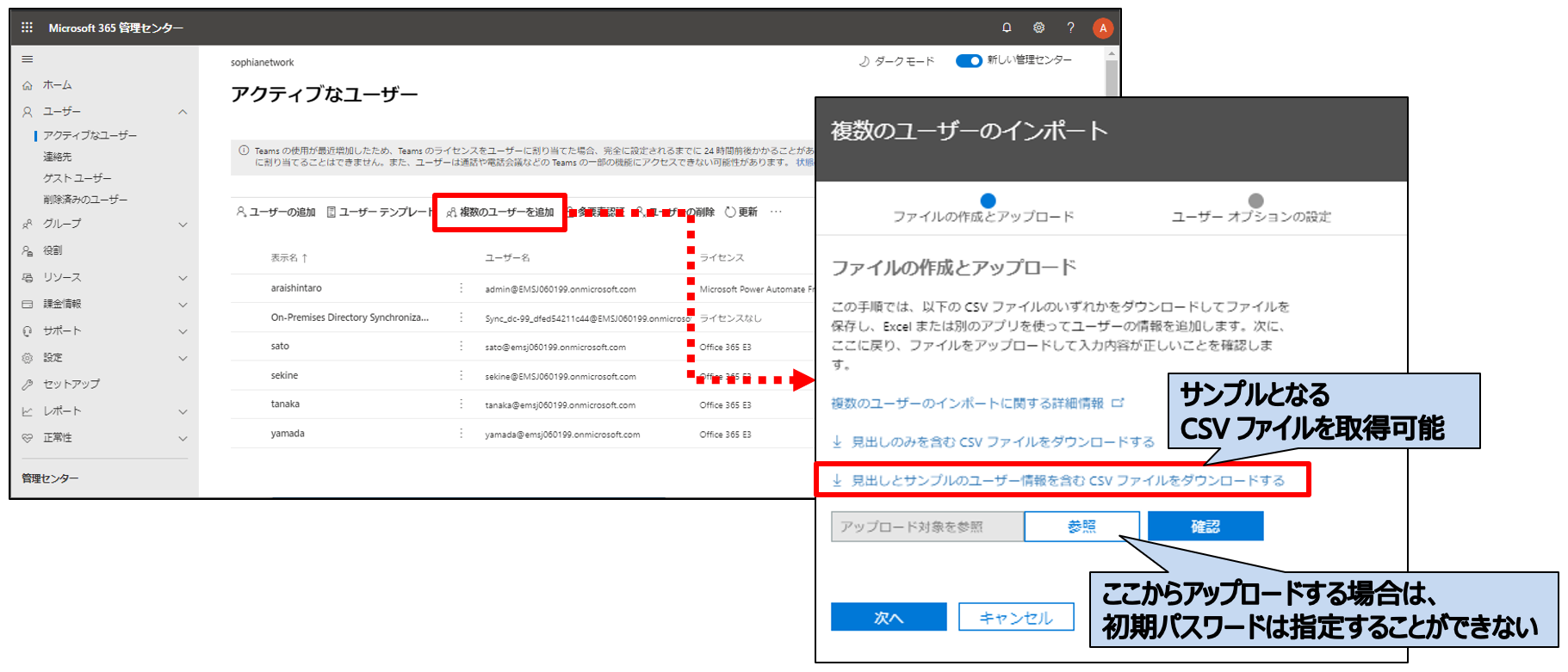

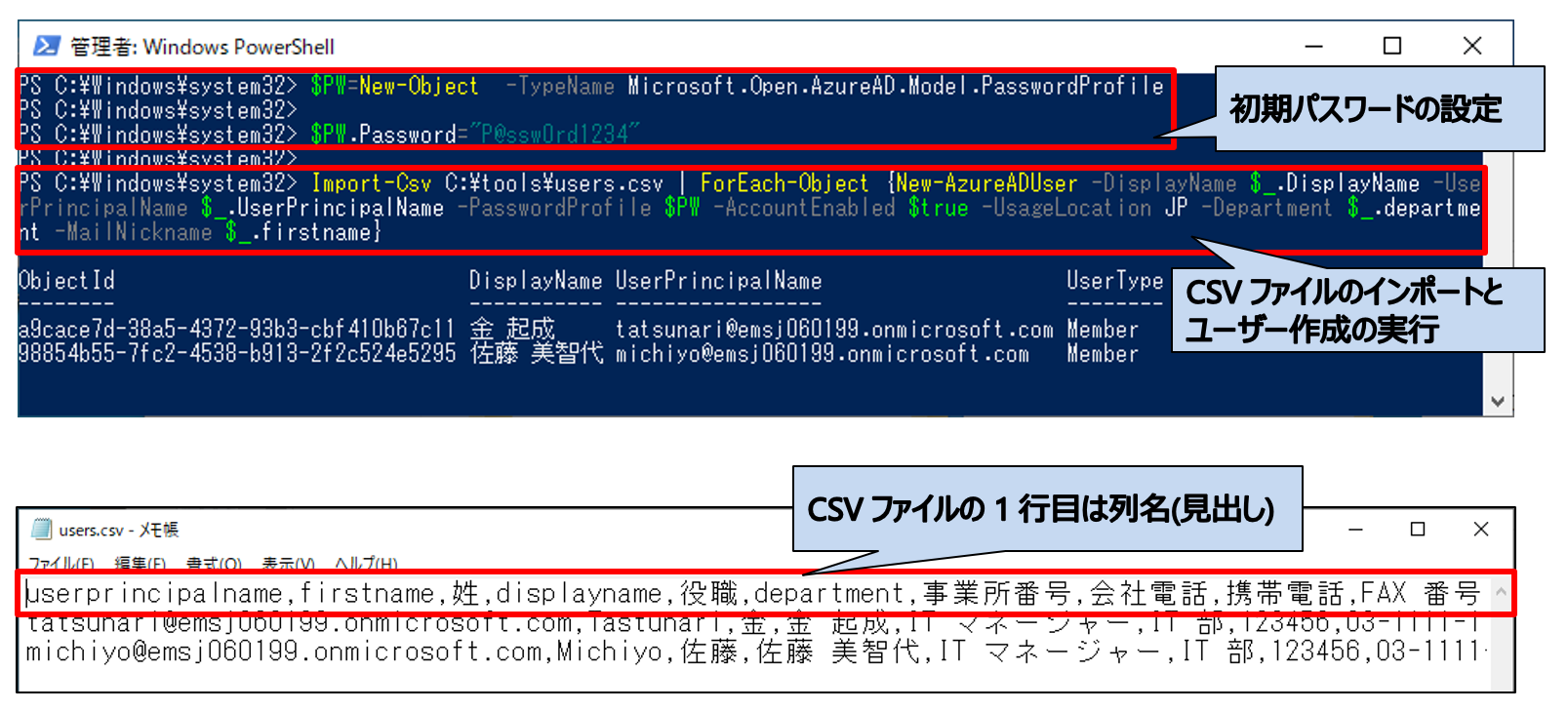



„Éï„Ç£„ɺ„Éâ„Éê„ÉÉ„ÇØ„Éï„Ç©„ɺ„ÉÝ
ÂΩì„ǵ„ǧ„Éà„ÅßʧúË®º„Åó„Ŷ„Ū„Åó„ÅÑ„Åì„Å®„ÄÅË®ò‰∫ã„Å´„Åó„Ŷ„Ū„Åó„ÅÑÈ°åÊùê„Å™„Å©„ÅÇ„Çä„Åæ„Åó„Åü„Çâ„Äʼnª•‰∏ã„ÅÆ„Éï„Ç£„ɺ„Éâ„Éê„ÉÉ„ÇØ„Éï„Ç©„ɺ„ÉÝ„Çà„Çä„ÅäÊ∞ó軽に„ÅäÁü•„Çâ„Åõ„Åè„ÅÝ„Åï„ÅÑ„ÄÇ